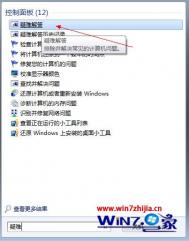win7系统桌面上的ie浏览器图标不见了如何解决
方法一、
在其他的系统盘里, 例如在C盘以外的盘,首先新建个文件夹,文件夹为取名为Internet Explorer.{871C5380-42A0-1069-A2EA-08002B30309D},接着把它复制到桌面。桌面上的IE图标就回来了,此图标是电脑系统原本的IE图标,不是快捷方式。

方法二、
(本文来源于图老师网站,更多请访问http://m.tulaoshi.com)首先打开计算机,然后点击工具栏里的向上,这样既可以看到窗口中有一个IE图标了,把这个图标拖放到桌面就行了;
方法三、
在win7系统任务栏上右击-工具栏--桌面,此时任务栏上出现桌面的这一项,将其项下的IE图标拖到自己的桌面上即可。
win7系统安装软件时IE提示禁止安装无效签名怎么办

1、首先打开win7系统控制面板中的 Internet Options, 然后切换到高级标签页;
2、然后勾选允许运行或安装软件,即使签名无效的选项,点击确认后退出就可以了。

Win732位旗舰版系统下防火墙无法启动提示错误0x6D9的解决方法
原因分析:一般是由于用户在Win7系统中默认禁用了Windows防火墙Windows firewall服务m.tulaoshi.com的原因,故障图如下。

具体操作步骤如下:
1、按Win+R打开运行窗口,输入services.msc命令后按回车;

2、在打开的服务窗口右侧,找到并双击打开Windows Firewall服务;

3、在打开的Windows Firewall的属性窗口中,切换到常规标签页,将启动类型选择为手动或者自动,点击应用;
4、同样在此常规标签页中,将服务状态设置为启动,然后点击确定即可就可以了。
(本文来源于图老师网站,更多请访问http://m.tulaoshi.com)Win7无法保存凭据导致网络打印机脱机怎么办
印机总是不好用,问网管的话也说没办法,还说有好几个人都是这样。但深究下去就会打印机总会出现脱机状态。

1、 打开设备和打印机后会发现打印机的图标显示的是灰色的,也就是处于脱机浏览状态。若想使用的话,得在线重新安装一下才行。

2、每次重新安装时,我其实都注意勾选了下面的记住我的凭据。

3、安装成功后,点击控制面板→在以类别方式显示中选择用户账户和家庭安全→凭据管理器,发现凭据是保存了的,但是下图中红框内显示为永久性:登录会话。 上网查了后才知道,其实问题就出在这里,这个意思就是说再次登录就会丢失凭据,因此,打印机也就会显示为脱机状态。

4、想解决的话,首先参照上图删除该凭据,然后点击添加Windows凭据,也就是人工专门添加一下。

5、手工添加后再看凭据信息,已经显示为企业,这样的话凭据就会永久保存,问题得以解决。

6、成功!

以上就是图老师小编带来的Win7无法保存凭据导致网络打印机脱机怎么办 解决方法介绍,希望能够帮助到大家!
Win7 64位旗舰版系统下运行msconfig命令却提示找不到msconfig.exe的解决措施
原因分析:可能是由于文件安装不完整或文件路径被改变的问题,用户之所以能直接运行msconfig打开该程序,是由于在注册表中的HKEY_LOCAL_MACHINtulaoshi.comESOFTWAREMicrosoftWindowsCurrentVersionApp Paths键下有msconfig.exe的相关路径的导向功能。当没有了msconfig.exe相关路径或者路径错误时,就会出现了无法直接运行文件名来打开的问题了。
具体解决步骤如下:
1、首先点击win7系统下的开始运行,在打开的运行窗口中,输入regedit命令后按回车,打开注册表编辑器;

2、在打开的注册表编辑器中依次找到以下注册项HKEY_LOCAL_MACHINESOFTWAREMicrosoftWindowsCurrentVersionApp Paths项;
3、在右侧窗口空白处右键选择新建项,将其名改为MSCONFIG.EXE;
4、选中这个新建的MSCONFIG.EXE项,在右边窗口中,字符串值默认处双击,把数值改为C:WindowsPCHealthHelpCtrBinariesMSConfig.exe。
5、修改完成后,点击确定保存后退出注册表,然后在试着去运行,就会发现可以直接运行msconfig打开该程序。
Win7旗舰版系统下删除文件后不在回收站怎么办
1、在win7系统桌面上鼠标右击回收站图标上选择属性,打开回收站属性窗口;
2、在打开回收站属性窗口中,会发现在选定位置的设置处选择了不将文件移到回收站中。移除文件后立即将其删除,这样才导致文件会被直接删除,这就是导致文件删除后不被放在回收站的原因了;

3、然后将其改为自定义大小,并设置文件或文件夹删除后存放在回收站的最大容量,建议容量设置得不要太小,否则超过容量的文件同样无法被放入回收站,然后点击确定;

4、比如用户把最大值设置为100MB时, 当删除大于100MB的文件时就会提示是否永久删除,另外系统默认选择本地磁盘C:,这说明现在是对本地磁盘 C: 的文件和文件夹进行设置,要对本地磁盘 D: 进行设置,请先选中再进行自定义设置,如果你有更多磁盘分区,操作方式一样。
 tulaoShi.com
tulaoShi.com电脑公司win7系统下快速查看所有协议连接统计信息的方法
1、首先按Win+R打开运行窗口,输入cmd命令后按Enter键;
2、然后在打开的命令提示符窗口中输入netstat -s命令后,回车;

3、这时候在命令提示符窗口中便可看到结果界面,显示着当前Win7系统中所有协议连接的统计信息了,如下图所示。